Mac用Logic Proユーザガイド
- ようこそ
-
- アレンジの概要
-
- リージョンの概要
- リージョンを選択する
- リージョンの一部を選択する
- リージョンをカット、コピー、およびペーストする
- リージョンを移動する
- ギャップを追加する/取り除く
- リージョンの再生をディレイする
- リージョンをループさせる
- リージョンを繰り返す
- リージョンのサイズを変更する
- リージョンをミュートする/ソロにする
- リージョンをタイムストレッチする
- オーディオリージョンを逆方向にする
- リージョンを分割する
- MIDIリージョンをデミックスする
- リージョンを結合する
- トラック領域でリージョンを作成する
- Mac用Logic Proのトラック領域でオーディオリージョンのゲインを変更する
- トラック領域でオーディオリージョンをノーマライズする
- MIDIリージョンのエイリアスを作成する
- 繰り返しのMIDIリージョンをループに変換する
- リージョンの色を変更する
- オーディオリージョンをサンプラー音源のサンプルに変換する
- リージョン名を変更する
- リージョンを削除する
- グルーブテンプレートを作成する
-
- Smart Controlの概要
- マスターエフェクトのSmart Controlを表示する
- Smart Controlのレイアウトを選択する
- MIDIコントローラの自動割り当て
- スクリーンコントロールを自動的にマップする
- スクリーンコントロールをマップする
- マッピングパラメータを編集する
- パラメータマッピンググラフを使用する
- スクリーンコントロールのプラグインウインドウを開く
- スクリーンコントロールの名前を変更する
- アーティキュレーションIDを使ってアーティキュレーションを変更する
- ハードウェアコントロールをスクリーンコントロールにアサインする
- Smart Controlの編集内容と保存されている設定を比較する
- アルペジエータを使う
- スクリーンコントロールの動きを自動化する
-
- 概要
- ノートを追加する
- スコアエディタでオートメーションを使う
-
- 譜表スタイルの概要
- トラックに譜表スタイルを割り当てる
- 譜表スタイルウインドウ
- 譜表スタイルを作成する/複製する
- 譜表スタイルを編集する
- 譜表と声部を編集する/パラメータを割り当てる
- Mac用Logic Proの譜表スタイルウインドウで譜表または声部を追加する/削除する
- Mac用Logic Proの譜表スタイルウインドウで譜表または声部をコピーする
- プロジェクト間で譜表スタイルをコピーする
- 譜表スタイルを削除する
- 声部と譜表に音符を割り当てる
- 多声部のパートを別々の譜表に表示する
- スコア記号の割り当てを変更する
- 譜表をまたいで音符を連桁にする
- ドラム記譜用にマッピングされた譜表スタイルを使う
- 定義済みの譜表スタイル
- スコアを共有する
-
-
- キーコマンドの概要
- キーコマンドをブラウズする/読み込む/保存する
- キーコマンドを割り当てる
- キーコマンドをコピーする/プリントする
-
- グローバルコマンド
- グローバルコントロールサーフェスコマンド
- さまざまなウインドウ
- オーディオファイルを表示しているウインドウ
- メインウインドウのトラックとさまざまなエディタ
- さまざまなエディタ
- タイムルーラのある表示
- オートメーションのある表示
- メインウインドウのトラック
- Live Loopsグリッド
- ミキサー
- MIDIエンバイロメント
- ピアノロール
- スコアエディタ
- イベントエディタ
- ステップエディタ
- ステップシーケンサー
- プロジェクトオーディオ
- オーディオファイルエディタ
- スマートテンポエディタ
- ライブラリ
- Sampler
- Drum Machine Designer
- ステップインプットキーボード
- Smart Control
- ツールメニュー
- コントロールサーフェスのインストールウインドウ
- Touch Barのショートカット
-
-
- 用語集
- 著作権

Mac用Logic ProのSamplerのシンセ詳細
SamplerのSynthパラメータとシンセ詳細パラメータを使って、読み込んだ音源の全体的な動作を変更できます。シンセサイザーやサンプラーを使うのが初めてで、その概念になじみがない場合は、シンセサイザーの基礎の概要を参照してください。
「Details」ボタンをクリックすると、「Synth Details」スライドパネルの表示/非表示を切り替えることができます。
パラメータ値を変更するには、その値フィールドを上下にドラッグします。
Optionキーを押したままパラメータの値をクリックすると、デフォルト値にリセットされます。
パラメータの値フィールドをダブルクリックすると、新しい値を入力できます。Enterキーを押すと、操作が確定します。
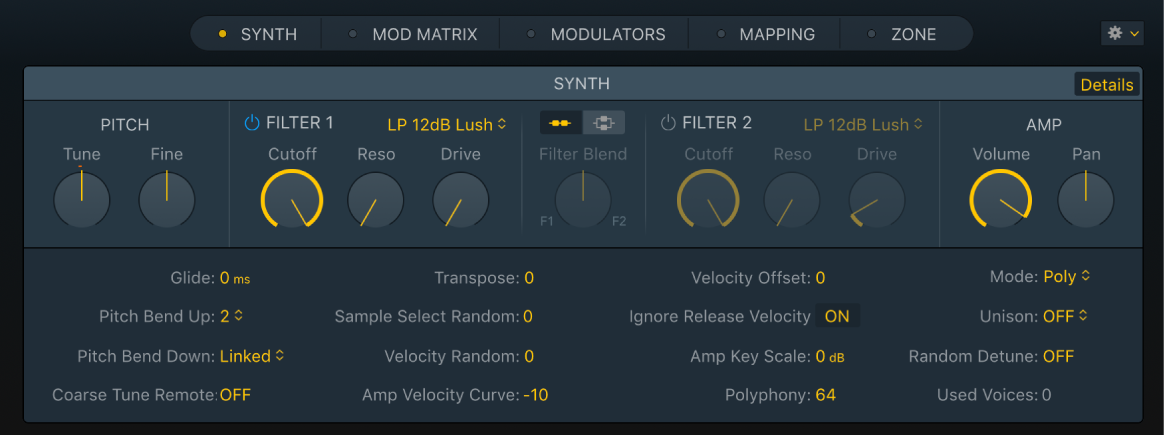
「Synth Details」パネルのパラメータ
「Glide」フィールド: ある音から別の音への滑らかな音程変化にかかる時間(ポルタメントタイム)を設定します。
注記: 「legato」モードでは、「Glide」はタイで連結されたノートでのみ有効になり、タイで連結されたノートを演奏してもエンベロープはトリガされません。つまり、ノートがタイでつながれている間はエンベロープは1回しかトリガされません。「mono」モードでは、「Glide」は常に有効になり、ノートを演奏するたびにエンベロープがトリガされます。Samplerのユニゾン/モード/ポリフォニーパラメータを使用するを参照してください。
「Pitch Bend Up/Down」ポップアップメニュー: ピッチベンドの上限と下限を半音単位で設定します。値が0だと、ピッチベンドが無効になります。
注記: 「Pitch Bend Down」ポップアップメニューで「Linked」を選択すると、ベンド範囲は両方向で同じになります。例えばベンドの上限に4半音を割り当てると、ベンドの下限も4半音に設定されます。そのため、両方を合わせたベンド範囲は8半音(標準ピッチ、つまりベンドなしの位置を含めると9半音)になります。
「Coarse Tune Remote」ポップアップメニュー: トランスポーズをキーボードで制御するときの中央のキーとなる音価を選択します。このキーの1オクターブ下から1オクターブ上までが範囲として設定されます。この範囲内のノートを弾くと、マッピングが半音単位でトランスポーズされます。これは、「Tune」パラメータを使用するのとよく似た操作です。
「Transpose」フィールド: MIDI入力値を半音単位でトランスポーズします。
「Sample Select Random」フィールド: Sample Selectモジュレーションのランダム値の範囲を設定します。これは、複数のレイヤー化されたゾーンを含む音源で、演奏技術の違いによる微妙な音の揺らぎをエミュレートするために便利です。また、サンプルを激しく切り替えることによって、より極端な音響を生み出すためにも使用できます。
「Velocity Random」フィールド: ベロシティモジュレーションのランダム値の範囲を設定します。これは、音源を異なる強度で演奏(打つ、はじく、吹くなど)したときの、音の変化をエミュレートするために便利です。
「Amp Velocity Curve」フィールド: 受信したベロシティ値に対するSamplerの感度を設定します。負の値では柔らかいキータッチに対する感度が上がり、正の値では下がります。
「Velocity Offset」フィールド: 受信したMIDIノートのベロシティ値を増減します。これにより、MIDIノートイベントに対する動的反応を拡大/制限することができます。
「Ignore Release Velocity」ボタン: オンにすると、サンプルのノートオフベロシティのレベルがノートオンベロシティのレベルと同じになります。オフにすると、ノートオフベロシティ対応のMIDIキーボードでの操作によってノートオフベロシティのレベルが決まります。ノートオフベロシティデータを送信できないキーボードを使用する場合、「Ignore Release Velocity」の設定は無視され、ノートオフベロシティのレベルは常にノートオンベロシティのレベルと同じになります。
注記: このパラメータはGigaSamplerフォーマットのリリーストリガ機能にも適用されるため、リリーストリガを使用したい場合はオンにすることをおすすめします。
「Amp Key Scale」フィールド: キーボードのキー位置によるレベルモジュレーションの量を設定します。負の値では低いノートほどレベルが上がります。正の値では高いノートほどレベルが上がります。多くのアコースティック楽器では、低音のノートは高音のノートよりもボリュームが大きくなりがちなので、これらの楽器をエミュレートするときに便利です。
「Polyphony」フィールド: 同時に再生できるキーの最大数を設定します。Samplerのユニゾン/モード/ポリフォニーパラメータを使用するを参照してください。
「Mode」ポップアップメニュー: Legato/Monophonic/Polyphonicのいずれかの動作に切り替えます。
「Unison」ポップアップメニュー: ユニゾンのボイス数を設定するか、ユニゾンモードをオフにします。
「Random Detune」フィールド: 各ボイスに適用されるランダムデチューンの量を設定します。このパラメータを使用して、アナログシンセサイザーらしいチューニングの揺らぎをシミュレートしたり、サウンドを厚くしたりすることができます。「Random Detune」は、各種の弦楽器をエミュレートする際にも効果的です。
「Used Voices」フィールド: 再生中のボイス数がリアルタイムで表示されます。